Если у вас возникли проблемы с компьютером или вы хотите получить доступ к файлам на нем, когда вас физически нет рядом, использование программного обеспечения для совместного использования экрана и удаленного доступа может существенно сэкономить время.
Программное обеспечение для совместного использования экрана и удаленного доступа позволяет одному компьютеру получать доступ к другому и управлять вводом данных с помощью мыши и клавиатуры при подключении через Интернет или сетевое соединение.
Это может вызвать в воображении образы злоумышленников, имеющих легкий доступ к вашему устройству. Однако программы совместного использования экрана и удаленного доступа используют высокий уровень безопасности, поэтому доступ имеют только авторизованные люди. Некоторые из функций безопасности — защита паролем, зашифрованная передача данных, закрытый доступ и внесение нежелательных подключений в черный список.
Вам стало проще, чем когда-либо, получить доступ к своему компьютеру или предоставить другим доступ к нему. Существует большой выбор отличных инструментов, которые вы можете использовать, некоторые из них даже бесплатны. Вот несколько популярных и проверенных вариантов.
Читайте также: 3 лучших расширения удаленного рабочего стола для Chrome
1. TeamViewer
По многим веским причинам Тимвивер является одной из самых известных программ удаленного рабочего стола в мире. Он поддерживает различные платформы, которые вы можете использовать для доступа к вашему ПК, включая iPhone и iPad. Недавно они также добавили поддержку технологии Samsung DeX. Это позволит вам использовать смартфоны Samsung для доступа к компьютеру.
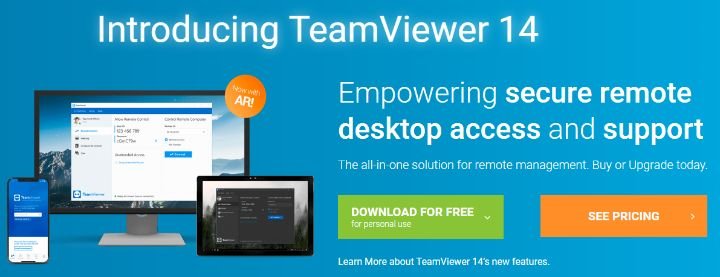
TeamViewer поддерживает рабочие столы с разрешением 4K, имеет альтернативу VPN и упрощает обмен файлами. С помощью этой программы вы также можете проводить веб-конференции и делать онлайн-презентации.
Эта программа интегрируется с популярным программным обеспечением, таким как SalesForce, Amazon Workspaces, Zendesk, ServiceNow и Boss.
Существует бесплатная версия для личного использования, которая позволяет вам протестировать программу,
Contents
1. TeamViewer
е для совместного использования.2. Удаленный рабочий стол Chrome
Удаленный рабочий стол Chrome – это простое в использовании решение для совместного использования экрана и удаленного доступа. Он устанавливается как расширение браузера Chrome, и для его использования вам потребуется учетная запись Google. Начните с создания PIN-кода, чтобы другие пользователи ПК могли за считанные секунды войти в безопасное соединение. Вы также можете навсегда связать два компьютера вместе, если вы часто используете общий доступ.
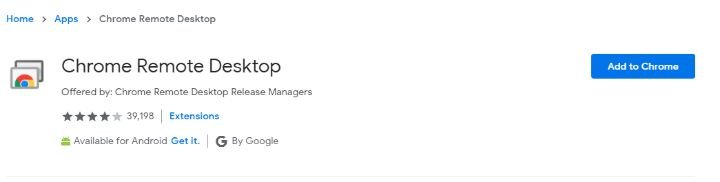
Он поддерживает несколько операционных систем, включая Windows, Mac, Linux и Chromebook, используя браузер Chrome. Для работы Chrome Remote Desktop оба пользователя должны использовать Chrome.
Использование Chrome Remote Desktop бесплатное, но его возможности ограничены, даже если сравнивать его с другими бесплатными вариантами удаленного рабочего стола.
3. Удаленный рабочий стол Microsoft
Удаленный рабочий стол Майкрософт — это бесплатная программа, доступная в Microsoft Store и использующая собственную технологию протокола удаленного рабочего стола (RDP). Вы можете установить его на десять устройств с Windows 10, 8, 8.1 и Xbox One.
2. Удаленный рабочий стол Chromeана-Microsoft-Удаленный-Рабочий стол">
Настроить эту программу может быть немного сложно для тех, кто не очень разбирается в технологиях. Если вы хотите подключаться к компьютерам за пределами домашней сети, вам необходимо знать IP-адрес устройства. Кроме того, вам необходимо настроить маршрутизатор на прием соединения.
Вы не можете передавать файлы через соединение, установленное Microsoft Remote Desktop, но можете копировать и вставлять информацию. Он предназначен для работы в офисе, поэтому, если вам просто нужно использовать что-то дома, это не лучший выбор.
Читайте также: Как использовать «Общий доступ» для обмена файлами в Windows
4. Лайт-менеджер
Программа общего доступа к рабочему столу Лайтменеджер – недооцененная программа с теми же функциями, что и некоторые более дорогие инструменты. Он включает в себя передачу файлов и чаты, а также поддерживает несколько языков.
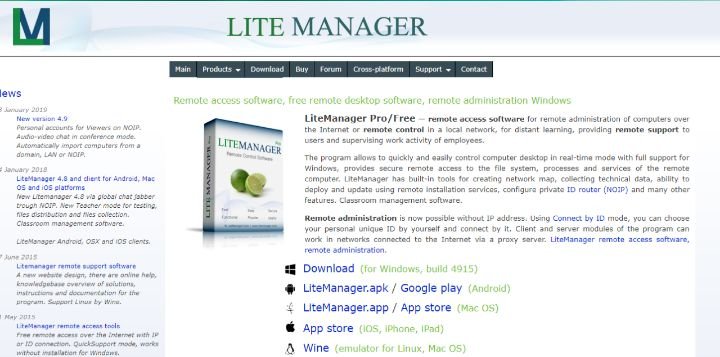
В Lite Manager также включены средство записи экрана, возможность удаленной установки программного обеспечения для совместного использования экрана, редактор реестра и отображение сети.
Lite Manager поставляется с бесплатной и профессиональной версией. Платная версия стоит всего 10 долларов США, но большинству пользователей она не понадобится из-за мощных функций бесплатной версии.
5. AnyDesk
Программное обеспечение 3. Удаленный рабочий стол Microsoftle="AnyDesk">AnyDesk работает с различными платформами и мобильными устройствами для передачи файлов, совместной работы при совместном использовании экрана и даже создания презентаций. Подключиться легко. Вам нужно знать только адрес или псевдоним AnyDesk хоста.
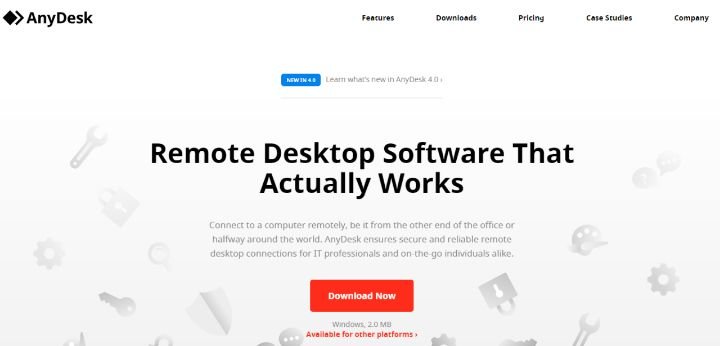
Другие функции AnyDesk включают ползунок, который позволяет сбалансировать скорость соединения и качество для достижения наилучших результатов. Вы также можете синхронизировать буфер обмена и записать сеанс.
AnyDesk можно запускать как портативную программу, так и как настольное приложение. Его функции безопасности включают шифрование и проверенные соединения. Можно ограничить доступ к вашему компьютеру с помощью функции белого списка.
Несмотря на то, что в эти программы встроена отличная безопасность, ничто не может быть полностью безопасным. Если у вас есть учетная запись, в которую вы входите при доступе к приложению, ее легче взломать. Убедитесь, что вы предоставляете доступ только тем, кому полностью доверяете.


